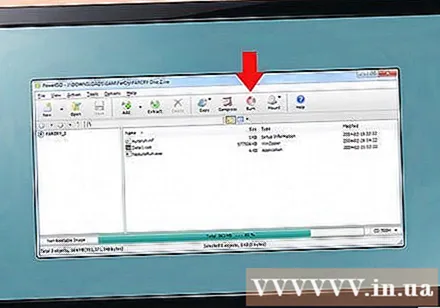Συγγραφέας:
Lewis Jackson
Ημερομηνία Δημιουργίας:
8 Ενδέχεται 2021
Ημερομηνία Ενημέρωσης:
23 Ιούνιος 2024

Περιεχόμενο
Τα DVD είναι ένας από τους πιο δημοφιλείς τρόπους αποθήκευσης, δημιουργίας αντιγράφων ασφαλείας και μεταφοράς αρχείων. Αυτός είναι επίσης ένας πολύ καλός τρόπος για να παρακολουθείτε ταινίες στον υπολογιστή σας ή στη συσκευή αναπαραγωγής DVD. Εάν διαθέτετε συσκευή εγγραφής DVD, μπορείτε εύκολα να δημιουργήσετε ένα DVD χρησιμοποιώντας τα εργαλεία που περιλαμβάνονται στο λειτουργικό σύστημα. Εάν θέλετε να αναπαράγετε το δίσκο στη συσκευή αναπαραγωγής DVD, πρέπει να εγκαταστήσετε κάποιο άλλο λογισμικό.
Βήματα
Μέθοδος 1 από 3: Εικόνες DVD
Πραγματοποιήστε λήψη και εγκατάσταση του DVD maker. Εάν θέλετε να εγγράψετε το αρχείο βίντεο σε δίσκο DVD για αναπαραγωγή σε συσκευή αναπαραγωγής DVD, πρέπει να κατεβάσετε ένα ειδικό πρόγραμμα εγγραφής, γνωστό και ως πρόγραμμα "DVD maker". Αυτά τα προγράμματα θα μετατρέψουν τη μορφή αρχείου βίντεο ώστε να αναγνωρίζεται από τη συσκευή αναπαραγωγής. Συνήθως δεν είναι προεγκατεστημένοι στον υπολογιστή, μπορείτε να βρείτε μια δοκιμαστική ή βασική έκδοση που συνοδεύεται από μια συσκευή εγγραφής DVD. Παρακάτω είναι μερικά από τα πιο κοινά δωρεάν προγράμματα που διατίθενται στα αντίστοιχα λειτουργικά τους συστήματα: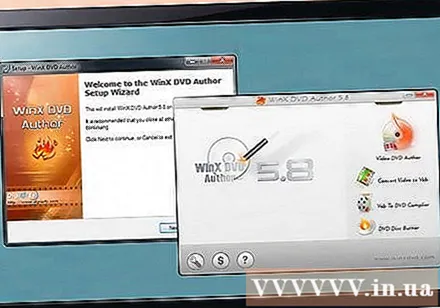
- WinX DVD Author - (Windows)
- Εγγραφή - (Mac)
- DeVeDe - (Linux)

Δημιουργήστε ένα έργο βίντεο στη συσκευή αναπαραγωγής DVD. Η λειτουργία που εκτελείται σε κάθε πρόγραμμα είναι διαφορετική, κανονικά θα δείτε το κύριο μενού κατά την εκκίνηση του προγράμματος, επιτρέποντάς σας να επιλέξετε τον τύπο του DVD που θα κάνετε. Επιλέξτε την καρτέλα "Βίντεο".
Προσθέστε ένα αρχείο βίντεο σε ένα νέο έργο. Αφού ξεκινήσετε το έργο, μπορείτε να προσθέσετε το πρώτο σας αρχείο βίντεο. Όλα τα προγράμματα υποστηρίζουν δημοφιλείς μορφές βίντεο, δεν χρειάζεται να ανησυχείτε για το ότι πρέπει να μετατρέψετε τις μορφές προτού τις προσθέσετε στο έργο σας. Απλώς κάντε κλικ και σύρετε το βίντεο στο παράθυρο προγράμματος ή αποκτήστε πρόσβαση στο αρχείο στον υπολογιστή σας.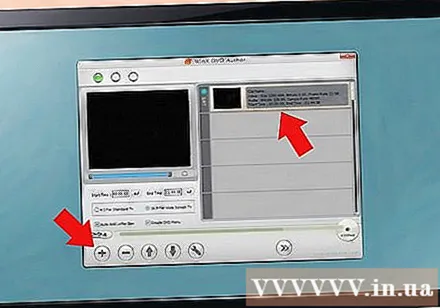
- Μπορείτε να εγγράψετε μια μεγάλη ταινία ή τηλεοπτική εκπομπή σε DVD.

Ξεκινήστε τη μετάβαση. Συνήθως τα αρχεία που προσθέτετε δεν είναι στη σωστή μορφή MPEG-2 για δημιουργία βίντεο DVD. Το πρόγραμμα θα μετατρέψει αυτόματα το αρχείο βίντεο μόλις το προσθέσετε στο έργο ή αφού ολοκληρωθεί η προσθήκη αρχείων. Αυτή η μετάβαση μπορεί να διαρκέσει λίγη ώρα.- Κατά τη διαδικασία μετατροπής, επιλέξτε την αντίστοιχη περιοχή αναπαραγωγής DVD. Οι ΗΠΑ και η Ιαπωνία χρησιμοποιούν NTSC, ενώ οι περισσότερες ευρωπαϊκές χώρες χρησιμοποιούν PAL.
- Εάν χρησιμοποιείτε το DeVeDe, η μετατροπή θα γίνει στο τελευταίο βήμα της διαδικασίας δημιουργίας DVD.
- Εάν υπάρχουν σφάλματα κατά τη μετατροπή αρχείων, θα πρέπει να χρησιμοποιήσετε ένα ειδικό πρόγραμμα όπως το Handbrake. Μπορείτε να μάθετε περισσότερα σχετικά με τον τρόπο χρήσης αυτού του προγράμματος από διάφορα άρθρα στο Διαδίκτυο.

Δημιουργία μενού. Πολλοί κατασκευαστές DVD διαθέτουν βασικά εργαλεία δημιουργίας μενού που σας επιτρέπουν να δημιουργείτε χειροκίνητα μενού για τα βίντεό σας. Οι δίσκοι χωρίς μενού εκτελούνται αυτόματα όταν εισάγονται στη μονάδα δίσκου.- Για το πρόγραμμα Burn σε Mac, κάντε κλικ στο εικονίδιο Wheel και επιλέξτε "Use DVD theme" για να ενεργοποιήσετε το βασικό μενού για DVD.
- Κατά τη δημιουργία μενού, αποφύγετε την τοποθέτηση κουμπιών κατά μήκος του πλαισίου, διότι ενδέχεται να αποκοπούν από παλαιότερες τηλεοράσεις ή DVD player.
Εισαγάγετε ένα κενό DVD. Αφού μετατρέψετε το βίντεο και δημιουργήσετε το μενού, μπορείτε να ξεκινήσετε τη διαδικασία εγγραφής. Τοποθετήστε ένα κενό DVD-R στον καυστήρα DVD στον υπολογιστή. Αυτή είναι η μορφή δίσκου που ταιριάζει καλύτερα στη δημιουργία δίσκων βίντεο DVD, καθώς είναι συμβατή με τις περισσότερες συσκευές αναπαραγωγής DVD. Ορισμένες παλαιότερες συσκευές αναπαραγωγής δεν μπορούν να παίξουν εγγεγραμμένα DVD, ανεξάρτητα από τη μορφή.
- Εάν ο υπολογιστής σας ανοίγει το παράθυρο Αυτόματης αναπαραγωγής κατά την εισαγωγή του δίσκου, κλείστε το παράθυρο.
Ανοίξτε το μενού Εγγραφή στο πρόγραμμα εγγραφής. Αυτό που κάνετε εξαρτάται από το πρόγραμμα που χρησιμοποιείτε. Υπάρχουν μερικές ρυθμίσεις για έλεγχο πριν μπορέσετε να εγγράψετε το έργο σας σε δίσκο:
- Ρυθμίστε το "Ταχύτητα εγγραφής" σε χαμηλό Ενώ ορίζοντας τη Μέγιστη ταχύτητα ή υψηλότερη τιμή θα μειώσει το χρόνο εκτέλεσης, ενδέχεται να προκύψει σφάλμα και να μην είναι δυνατή η αναπαραγωγή του δίσκου. Ο καλύτερος τρόπος για να βεβαιωθείτε ότι ο δίσκος μπορεί να λειτουργήσει σωστά είναι να ρυθμίσετε την ταχύτητα εγγραφής σε 2Χ ή 4Χ.
- Εάν δεν σας ζητηθεί να επιλέξετε μια περιοχή, μεταβείτε στο μενού Εγγραφή και επιλέξτε την αντίστοιχη περιοχή.
Δίσκος εγγραφής. Αφού ελέγξετε τις ρυθμίσεις, ξεκινήστε τη διαδικασία εγγραφής πατώντας το κουμπί Έναρξη ή Εγγραφή. Εάν το βίντεο δεν έχει μετατραπεί ακόμα, θα ολοκληρωθεί στο τέλος της διαδικασίας. Η όλη διαδικασία μπορεί να διαρκέσει αρκετά, ειδικά αν μειώσετε την ταχύτητα καύσης. Μην χρησιμοποιείτε τον υπολογιστή σας κατά τη διαδικασία μετατροπής και εγγραφής, καθώς μπορεί να επιβραδύνει τη διαδικασία και να προκαλέσει σφάλματα.
- Εάν χρησιμοποιείτε το DeVeDe, το πρόγραμμα θα δημιουργήσει ένα αρχείο ISO (εικόνα δίσκου). Πρέπει να εγγράψετε μόνοι σας το αρχείο ISO. Διαβάστε παρακάτω για λεπτομέρειες.
Αναπαραγωγή του δίσκου που μόλις εγγράψατε. Αφού ολοκληρωθεί η εγγραφή και η μετατροπή, μπορείτε να αναπαράγετε το νέο σας δίσκο σε οποιαδήποτε συσκευή αναπαραγωγής DVD. Να θυμάστε ότι δεν υποστηρίζουν όλοι οι παίκτες σπιτικά DVD, ειδικά παλαιότερες συσκευές αναπαραγωγής. διαφήμιση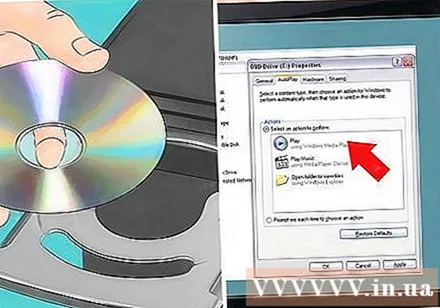
Μέθοδος 2 από 3: Δεδομένα DVD
Τοποθετήστε ένα κενό DVD στον καυστήρα του υπολογιστή. Εάν εγγράφετε τα δικά σας δεδομένα ή δεν θέλετε να τα εγγράψει κάποιος άλλος στο δίσκο σας, χρησιμοποιήστε ένα DVD-R ή DVD-R DL (Dual Layer). Εάν θέλετε να ξαναγράψετε ή να επεξεργαστείτε το περιεχόμενο σε δίσκο, χρησιμοποιήστε δίσκο DVD-RW.
Ανοίξτε το DVD στην Εξερεύνηση αρχείων του υπολογιστή σας. Τα νέα λειτουργικά συστήματα επιτρέπουν την εγγραφή DVD απευθείας από τον εξερευνητή αρχείων, χωρίς τη χρήση άλλου λογισμικού. Ανοίξτε έναν κενό δίσκο και αντιγράψτε το αρχείο ή το φάκελο σε αυτόν.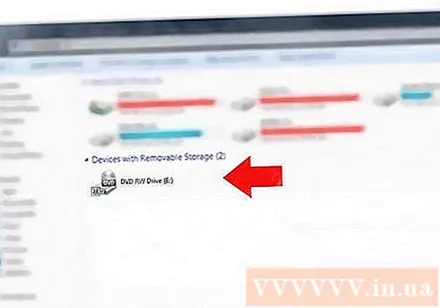
- Στα Windows 7 και σε νεότερα λειτουργικά συστήματα, σας ζητείται να επιλέξετε εάν θα χρησιμοποιήσετε το δίσκο ως μονάδα USB ή ως παραδοσιακή μονάδα DVD. Η επιλογή "Όπως μια μονάδα flash USB" σάς επιτρέπει να αντικαταστήσετε τα περιεχόμενα του δίσκου, ακόμη και αν η εγγραφή δεν μπορεί να αντικατασταθεί, μπορείτε να ανοίξετε το δίσκο μόνο στα Windows. Επιλέξτε "Με CD / DVD player" που σημαίνει, όπως κάθε άλλος κανονικός δίσκος, πρέπει να ολοκληρωθεί για να ξεκινήσει η χρήση του.
- Εάν χρησιμοποιείτε OS X, ένας κενός δίσκος θα εμφανιστεί στην επιφάνεια εργασίας. Κάντε διπλό κλικ στο εικονίδιο δίσκου για να το ανοίξετε στο Finder.
Σύρετε αρχεία και φακέλους στο κενό παράθυρο του δίσκου. Το αρχικό αρχείο δεν θα χαθεί. Μπορείτε να αντιγράψετε 4,38 GB δεδομένων σε δίσκο DVD-R. Η γραμμή κατάστασης στο κάτω μέρος του παραθύρου θα δείξει τον διαθέσιμο χώρο.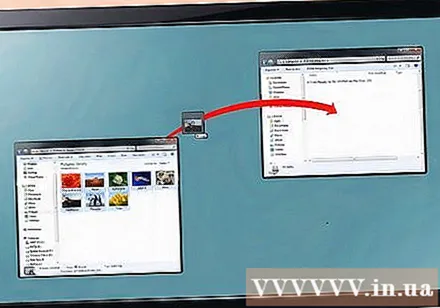
Δίσκος εγγραφής. Μόλις προσθέσετε τα αρχεία, θα ολοκληρωθεί και μπορείτε να αφαιρέσετε το δίσκο από τον υπολογιστή σας και να τον παίξετε σε άλλη συσκευή. Η διαδικασία θα είναι ελαφρώς διαφορετική ανάλογα με το λειτουργικό σύστημα και τις ρυθμίσεις του υπολογιστή σας.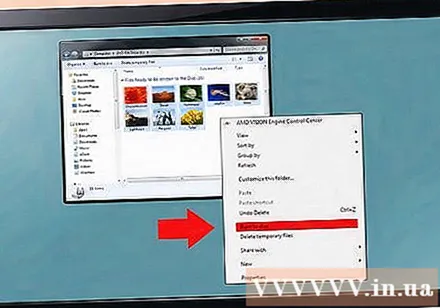
- Εάν επιλέξετε "Όπως μια μονάδα flash USB" στα Windows, απλά πρέπει να αφαιρέσετε το δίσκο μετά την αντιγραφή του αρχείου, έτσι ώστε ο δίσκος να μπορεί να λειτουργεί κανονικά σε άλλους υπολογιστές με Windows. Αυτό μπορεί να διαρκέσει μερικά λεπτά.
- Εάν επιλέξατε "Με CD / DVD player" στα Windows, κάντε κλικ στο κουμπί "Τέλος εγγραφής" για να ολοκληρώσετε τη διαδικασία εγγραφής. Αυτό μπορεί να διαρκέσει μερικά λεπτά.
- Εάν χρησιμοποιείτε OS X, κάντε κλικ στο κουμπί Εγγραφή δίπλα στο όνομα του δίσκου στην αριστερή πλευρική γραμμή.
Μέθοδος 3 από 3: ISO και άλλος δίσκος εικόνας
Προσδιορίστε το αρχείο εικόνας δίσκου. Αυτό το αρχείο είναι ένα ακριβές αντίγραφο του DVD / CD που πρέπει να εγγράψετε σε έναν άλλο κενό δίσκο. Αυτό θα μετατρέψει το δίσκο σε πρωτότυπο αντίγραφο. Υπάρχουν πολλοί τύποι αρχείων εικόνας δίσκου για λήψη στον υπολογιστή σας, αλλά το πιο συνηθισμένο είναι το ISO, μπορείτε να χρησιμοποιήσετε τα ενσωματωμένα λογισμικά Windows 7 και νεότερη έκδοση ή OS X για να εγγράψετε δίσκους. Άλλες μορφές περιλαμβάνουν CDR, BIN / CUE, DMG, CDI και NRG.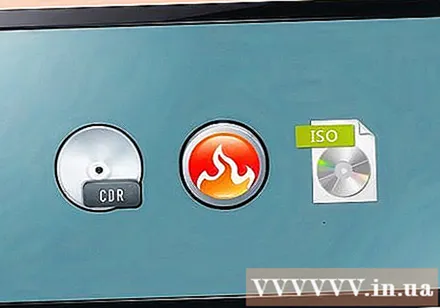
- Εάν χρησιμοποιείτε Windows Vista ή XP ή θέλετε να εγγράψετε ένα αρχείο εικόνας αντί για ένα αρχείο ISO, πρέπει να εγκαταστήσετε ένα πρόγραμμα εγγραφής εικόνων. Ένα από τα πιο δημοφιλή προγράμματα στα Windows είναι το ImgBurn ().
Τοποθετήστε ένα κενό DVD στον καυστήρα. Εγγραφή του αρχείου εικόνας στο δίσκο, δεν μπορείτε να το αντικαταστήσετε. Χρησιμοποιήστε δίσκο DVD-R για καλύτερα αποτελέσματα.
Ανοίξτε το πρόγραμμα για εγγραφή εικόνων. Η διαδικασία για κάθε λειτουργικό σύστημα και πρόγραμμα είναι ελαφρώς διαφορετική: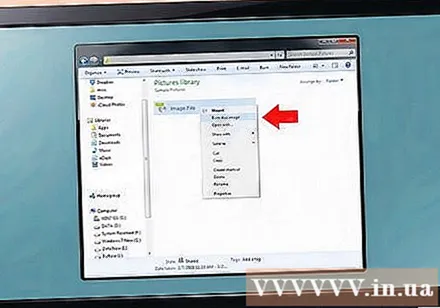
- Windows 7, 8 και 10 - Κάντε δεξί κλικ στο αρχείο ISO και επιλέξτε "Εγγραφή σε δίσκο". Αυτό θα ανοίξει το βοηθητικό πρόγραμμα Windows Disc Image Burner.
- OS X - Ξεκινήστε το πρόγραμμα Disk Utility, μπορείτε να το βρείτε στο φάκελο Utilities. Σύρετε το αρχείο ISO στο αριστερό τμήμα του παραθύρου του Disk Utility.
- Windows Vista και XP, ή όχι εγγραφή αρχείων ISO - Ξεκινά ένα πρόγραμμα εγγραφής και φόρτωσης εικόνων.
Ξεκινήστε τη διαδικασία καύσης. Κάντε κλικ στο κουμπί "Εγγραφή" για να προχωρήσετε στην εγγραφή ενός αρχείου ISO ή άλλου αρχείου σε έναν κενό δίσκο DVD. Αυτό μπορεί να διαρκέσει λίγα λεπτά ανάλογα με την ταχύτητα εγγραφής ή το μέγεθος του αρχείου εικόνας. διαφήμιση